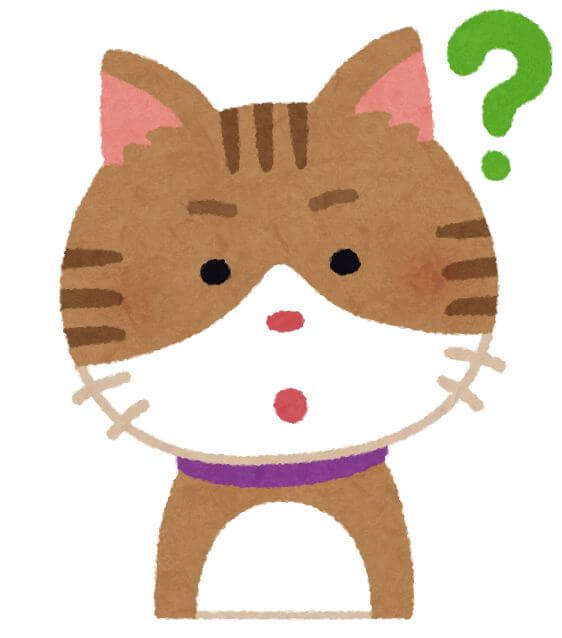
- ロリポップのライトプランでwordpressを始めたい。
- お得に契約できる方法を知りたい。
- なるべく簡単に済ませたい。
こんな人のために記事です。

全て私が抱いていたものです(*^^)v(笑)
本記事ではロリポップのライトプランの契約方法と、
半永久無料のドメイン取得に関して記事化しております。

なぜロリポップのライトプランで契約するかは、過去記事で解説しておりますので、是非ご一読ください(^^♪
wordpressでブログを書くための全体像
なにごともゴールが見えないとしんどいので
まずは全体像を把握しましょう。
- サーバーを契約する。
- ドメインを取得する
- サーバーとドメインを繋げる。
- wordpressの設定。
この4手順でブログ運営ができるようになります!(^^)!

現実世界で例えるとサーバーは土地、ドメインは住所です。サーバーとドメインを繋げるってのは、市役所に住民登録しに行くようなものです(^^♪
本サイトで最後までできるように解説していきますが
事前準備としてgoogleアカウントの作成を行いましょう(^^♪

ブログのためだけのメールアドレスがあると管理がしやすいです!(^^)!数分で作成できてしまうので是非(*´ω`)

アカウントを作成したら、メールアドレスが手に入るので
そのメールアドレスをブログのためだけに使っていきましょう(*^^)v

googleアカウントが作成出来たら、サーバーを契約しましょう(^^♪

本記事で最初の項目で挙げた1:サーバーの契約&2:ドメインの取得の両方を行っていきます!(^^)!



ドメイン代金は大体、年間1000円くらいだけど無料でいただけるものはちゃんと利用しましょう(^^♪
ロリポップのライトプランを契約する。
まず、ロリポップサーバーの公式サイトへアクセスします。
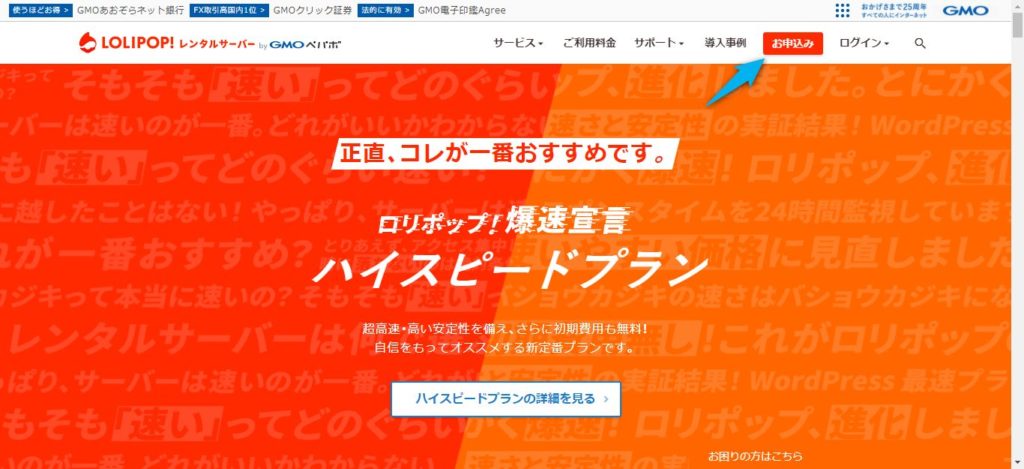
アクセスすると上のような画面になるので、右上にある「お申込み」をクリック。
すると、プランを選ぶ画面に切り替わります。
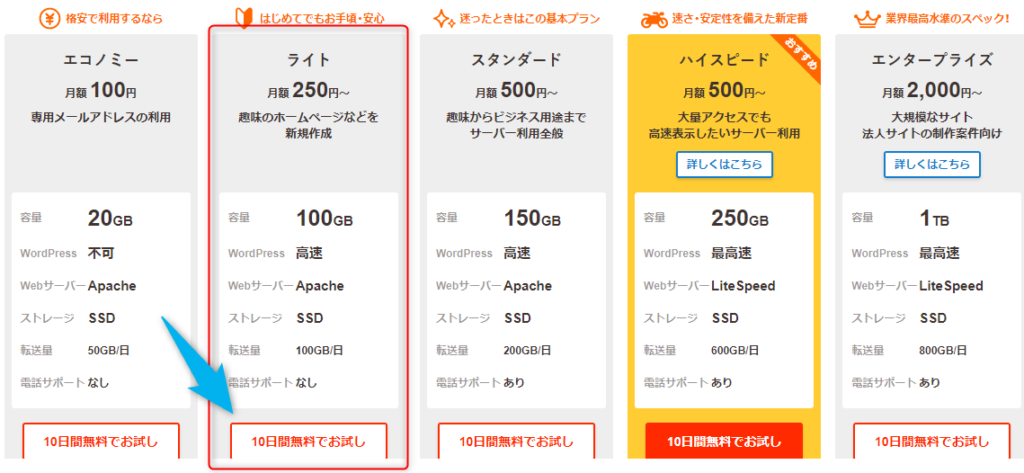
「ライト」と書かれているところの、10日間無料でお試しをクリック。

10日間無料お試しをクリックすると、上にような画面に切り替わります。
- ロリポップ!のドメインは好きなものでいいです。(ブログのドメインとは別で、サーバーにアクセスするためのドメインなので、メモを取っておけばなんでも大丈夫です。)
- パスワードも自分のお好きなものを入力。
- メールアドレスを入力(先ほど作成したg-mailを推奨)。
- 規約に同意して本人確認をクリック。

こちらで記入するものは全て、ロリポップのサーバーにアクセスするための情報になりますので、1つずつ確実にメモを取りましょう。

本人確認を行います。
電話番号を入力して、認証コードを送信するをクリック。

認証コードが送られてくるので、4桁を入力して認証するをクリック。

個人情報を入力していく欄に切り替わるので
契約種別は「個人」を選択、
名前、フリガナ、郵便番号、住所、電話番号を順次に入力します。
下の方にいくと

上のようなオプションを入力する欄になりますが、お支払いを自動更新にするをチェック。
契約期間は12カ月を選択して、クレジットカードの番号を入力します。

さらに下にあるオプションのバックアップやウィルス対策は任意ですが
バックアップはwordpressの設定(プラグインの導入)でできます!(^^)!

最近のパソコンはウィルス対策もされているので、特にチェックを入れる必要はないです(^^♪

windows.7など古いパソコンを使用されている方はウィルス対策の検討をされてください(;^ω^)
入力し終わったら、入力情報の確認→契約という流れになります。

契約し終えたら、ロリポップにログインできるか確認しておきましょう(*’ω’*)
再度、以下のボタンからロリポップのサーバーへアクセス。
右上の「ログイン」からユーザー専用ページを押してください。


すると、上のような画面になりますので
②:自分で決めたドメインを入力。
③:自分で決めたパスワードを入力。

メモを取っているので大丈夫だと思いますが、契約が完了していれば登録情報がメールに来ているので確認してみてください(^^♪


冒頭でもお伝えした通り、本記事の手順通りにサーバーを契約していたら
1週間ほどで半永久無料ドメインのクーポンコードが発券されます。


ドメインが取得できるまでは特にできることはないので、一旦お休みしましょう(^^♪

お疲れさまでした(*´ω`)
1週間後に送られてくるクーポンからドメインを取得していきますが
それはまた別記事にて紹介します(*^^)v

クーポンコードが送られてきたら、下の関連記事から無料ドメインを取得してください(^^♪
本記事が少しでもお役に立てれば幸いです(^^♪





コメント